来源:网络 作者:Phot弦思
因为这套片子在构思中是边境古城,第一想法就是类似敦煌呀沙漠的,甚至还有《神探狄仁杰四》里面甘南道的那种感觉,而且整个故事一个很重要的情境是黄昏左右的时间,所以整体的色调感觉就是暖,黄和红。
通过中性色和色相饱和度的调整,增强气氛,进一步调色。可选颜色中,主要对整体在进行一次色调调整,把天空和地面的颜色做一个区分,明确出色彩层次。色相饱和度中主要对红色和黄色进行调整,然后整体再做一次加强,参数如下:
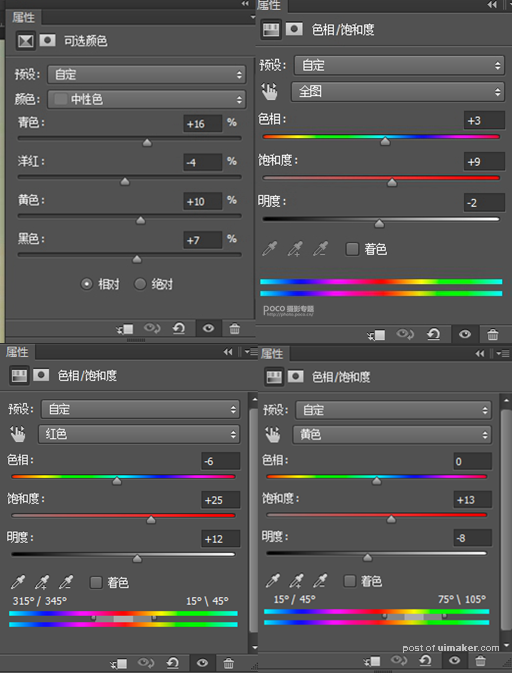
效果如下:

然后继续对天空部分进行色彩调整,新建一个空白图层,用柔边画笔,,硬度位0,不透明度位50%,流量100%,用黄色进行一个整体的涂抹,然后调整图层的不透明度。
在新建一个空白图层,画笔设置不变,选取红色,在山峰之间画几笔,比如说,青色山峰周边可以多画一些,增加黄昏时候红光的感觉。不用特别均匀但是要注意暗部需要多画几笔,然后在上方天空的位置再寥寥画上一些红色,也可以在降低画笔的不透明度,整体补充些红色做调整,看着会更有气氛,就像晚霞天空泛红一样,注意调整图层不透明度。
在新建一个空白图层,用白色和黑色增加明暗的比对,效果如下:
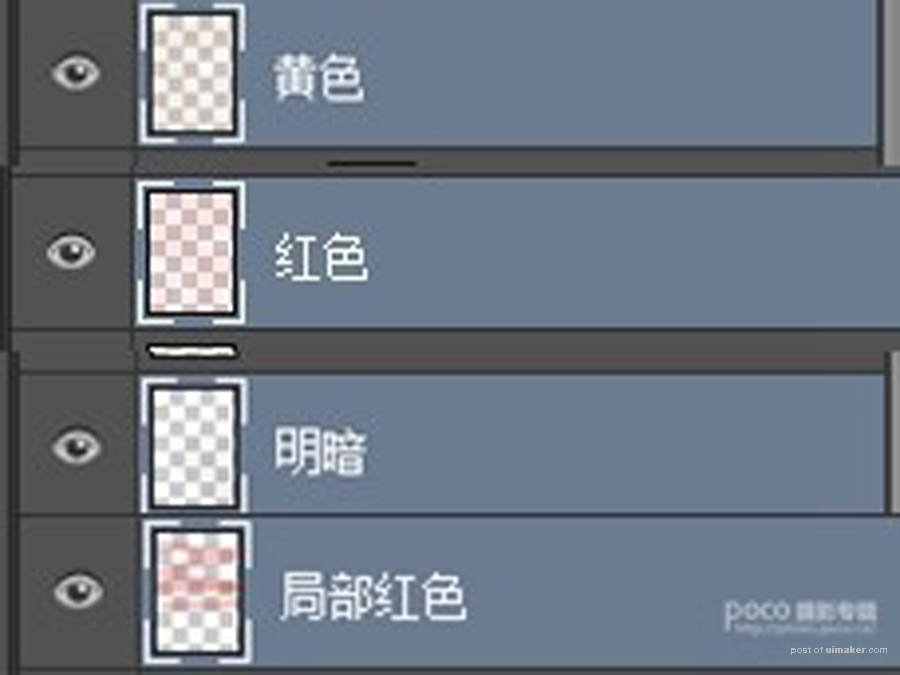

最后对天空进行一个补充,新建一个组添加两个空白图层,命名为云彩下,在山峰之间画些云彩,不用特别像,画出层次来就可以,一个图层用黄色一个用红色,然后调整二者的不透明度混合颜色;同时新建另一个组添加两个图层,命名为云彩上,在上方画几朵云,也可以用合适的云朵笔刷,还是一个图层用黄色一个用红色,然后调整二者的不透明度混合颜色,
结果如下:
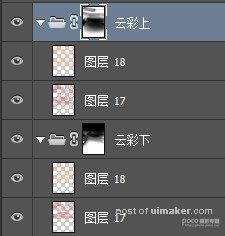
最终效果:

最后说下这个封面字体的制作,“乱”右半边用的是瘦金体和迷你简柏青合成的,左半边用的是禹卫书法行书繁体;“别”左半边是禹卫书法行书繁体,右边是迷你简柏青,“世”“赋”直接使用的禹卫书法行书繁体。然后烟雾类笔刷画出一个打底的图层,用白色简单调整明暗,就全部完成啦!
